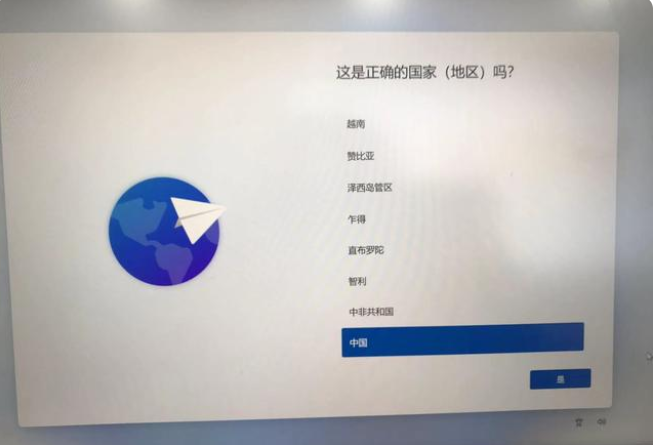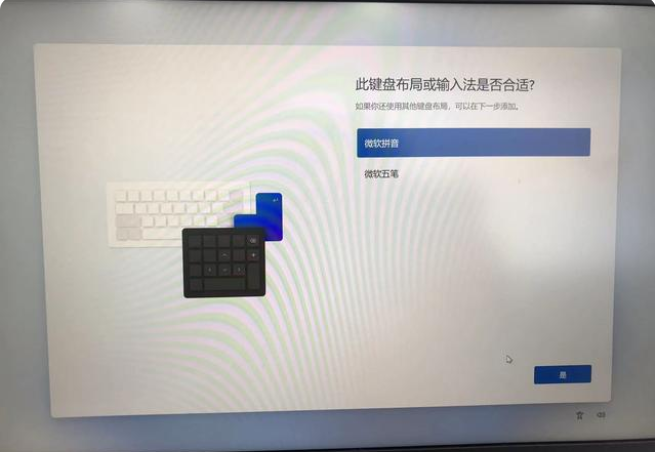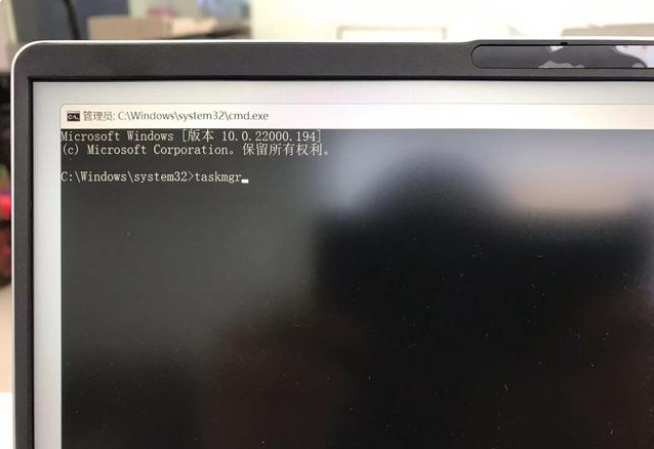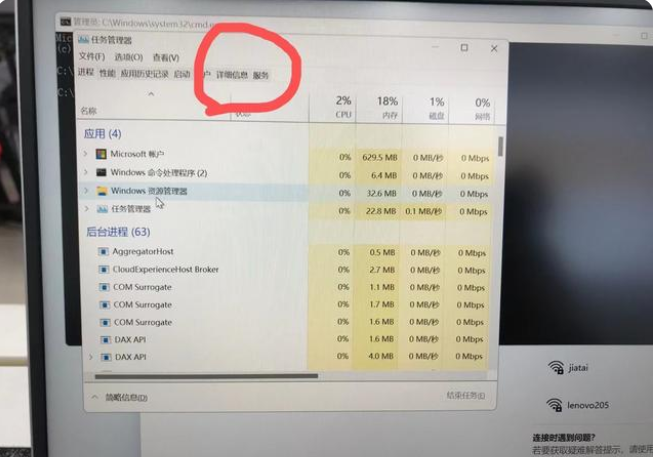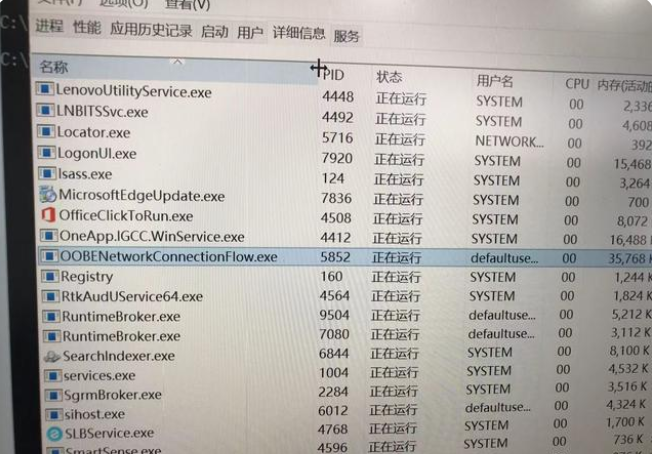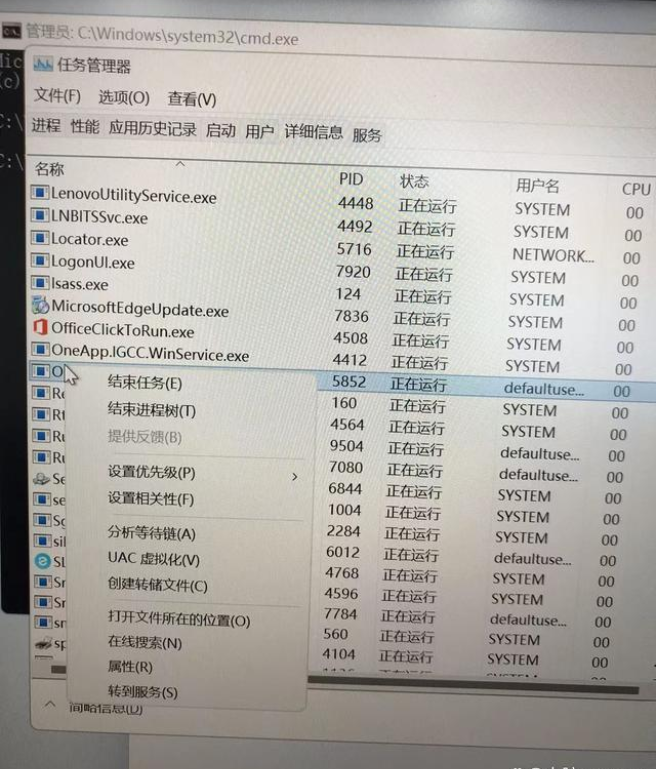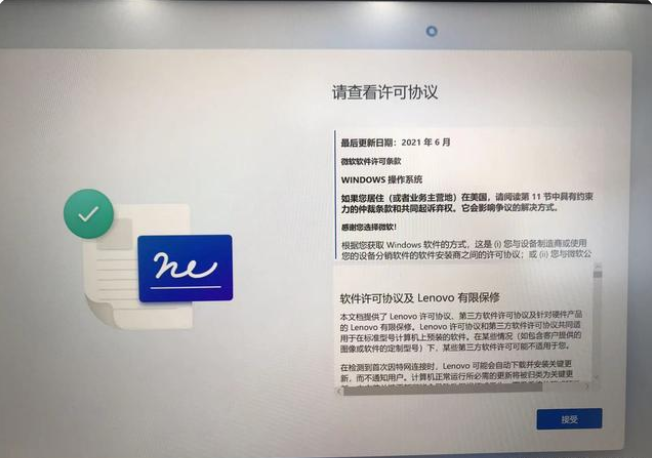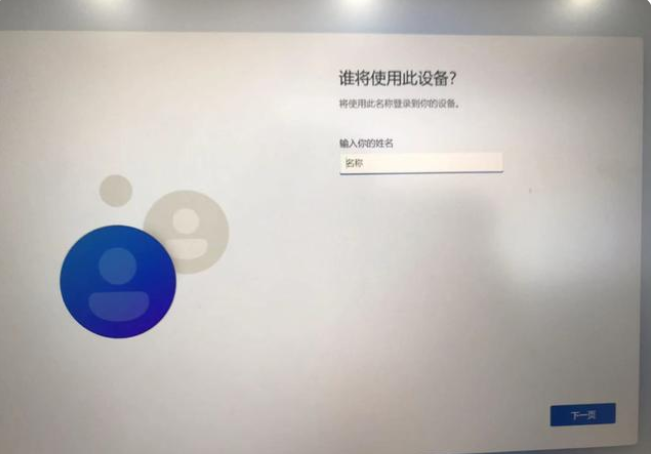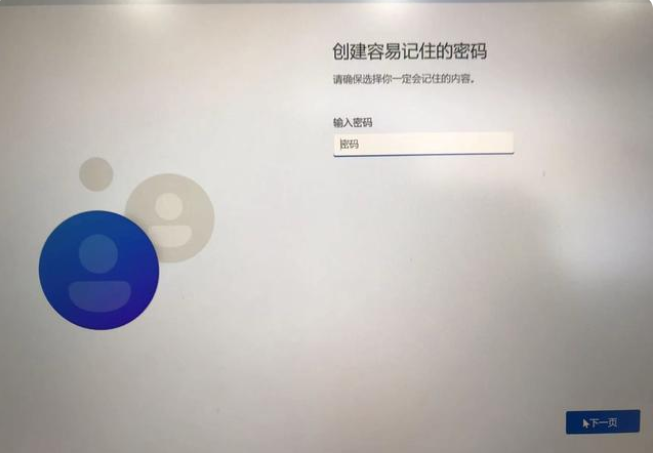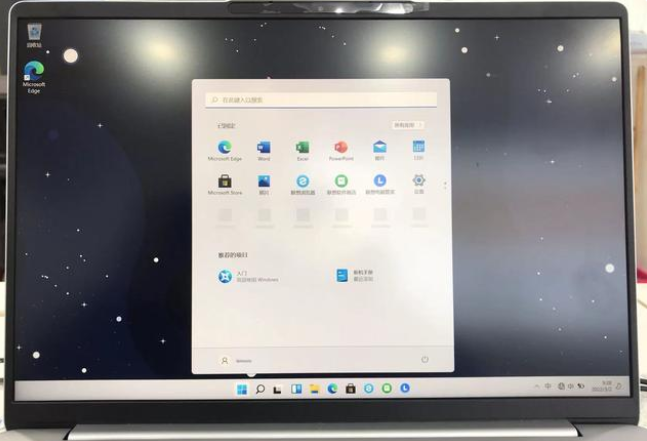笔记本如何跳过自带Win11的激活?新买笔记本跳过Win11联网激活方法
|
目前Win11已经推出一段时间了,因此不少厂商的笔记本电脑都是自带Win11系统的,但是新机开机首次激活时需要联网,因此也导致大部分网购的电脑不能享受无理由退换货,那么要如何跳过联网激活呢?下面就和小编一起来看看操作方法吧。 新买笔记本跳过Win11联网激活方法 1、自带win11新的电脑首次开机画面,默认的国家地区是中国,选择是。 2、选择输入法,用拼音就选择拼音输入法,五笔就选择五笔输入法。 3、添加第二种输入法,不需要就选择跳过,需要就选择添加布局。 4、到了这里就看见需要联网,要跳过联网激活,我们选择不连接wifi。接下来操作按住键盘Shift+Fn+F10。 部分机型只需要按Shift+F10,取决的你键盘F10所在位置,在上就Shift+F10,我的笔记本选择是Shift+Fn+F10。自己注意区分下! 5、键盘操作Shift+Fn+F10后,会自动弹出命令窗口,输入taskmgr按回车。 6、在任务管理器窗口中,选择左下角的详细信息。 7、任务管理器窗口,从上到下第三排,点击下详细信息(下图中红色标识的地方)。 8、往下拉找到OOBENetworkConnectionFlow、exe进程项, 9、选择OOBENetworkConnectionFlow、exe进程项,右击选择结束任务。 10、在提示你希望结束进程项中点击结束进程。 11、结束进程后,你就会发现之前要联网界面就自动消失了,跳转到许可协议界面,关闭下之前的命令窗口,接下来就按提示走了,这样就真正跳过了联网界面了。 许可协议,选择下面的接受。 12、输入必要的用户名。 13、设置个开机密码,可以不设密码,不想设置就直接下一步, 14、经过一两分钟等待。 15、电脑就进入桌面界面了。 |